怎么用u盘重装系统win10
- 分类:Win10 教程 回答于: 2022年10月15日 08:50:00
工具/原料:
系统版本:win10
品牌型号:联想小新air13
软件版本:口袋装机软件+u盘
方法/步骤:
口袋装机软件安装系统win10:
1、在电脑上下载口袋装机工具软件,点击U盘重装系统。

2、将u盘插入电脑,准备制作u盘启动盘,点击开始制作。
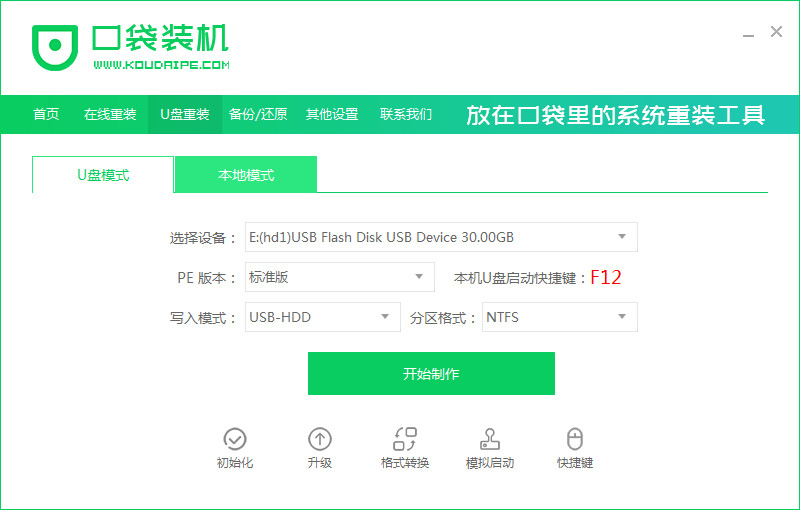
3、选择要安装的win10系统版本,点击开始制作。
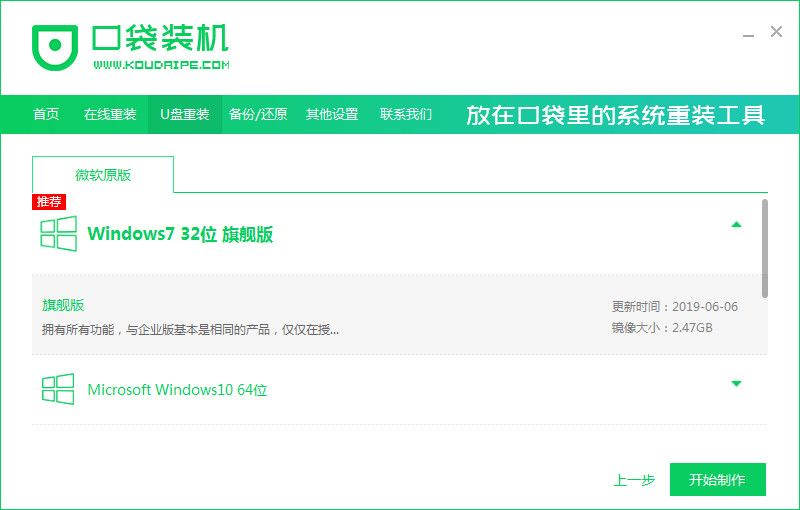
4、软件提示是否备份了U盘内的资料,点击确定。
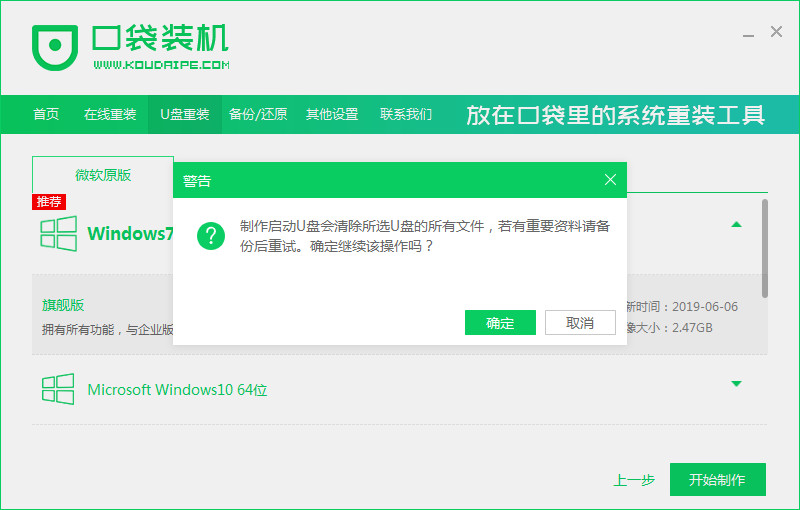
5、等待下载系统资料。

6、提示启动盘制作成功后,拔出U盘,点击预览,记住自己电脑型号的启动热键。

7、将u盘插入要装系统的电脑,开机按启动快捷键进入启动管理器,选择第二项回车。
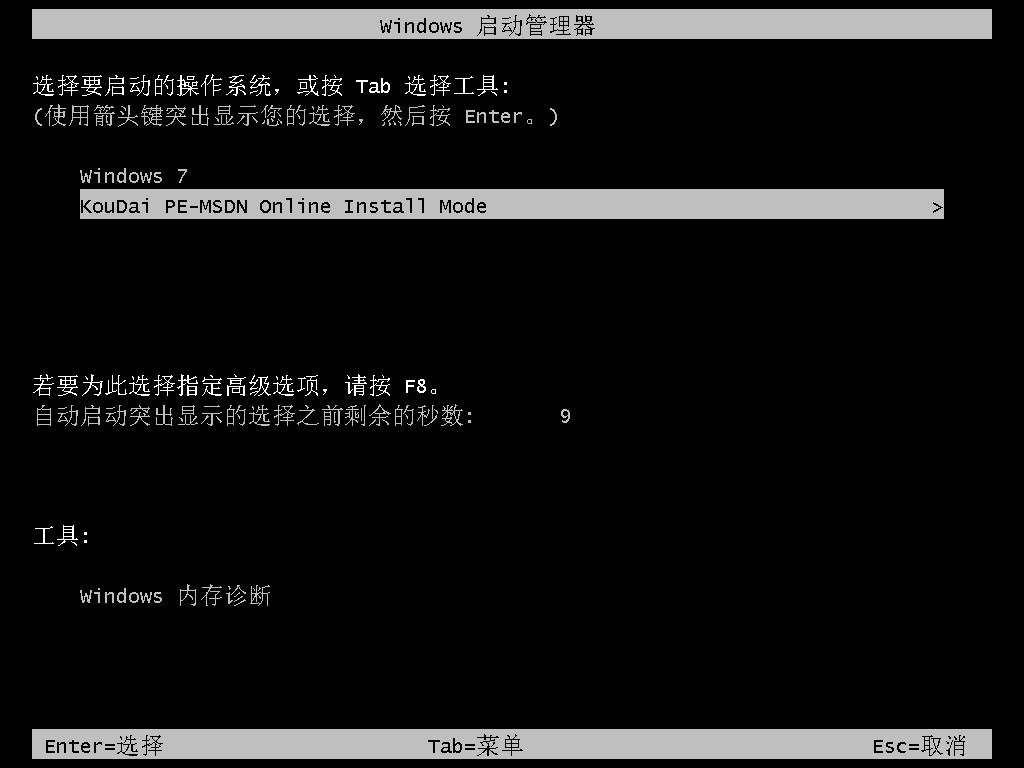
8、选择要安装的系统,点击安装。

9、等待系统安装完成,部署完成后,点击立即重启。

10、等待系统启动后进入桌面,完成。
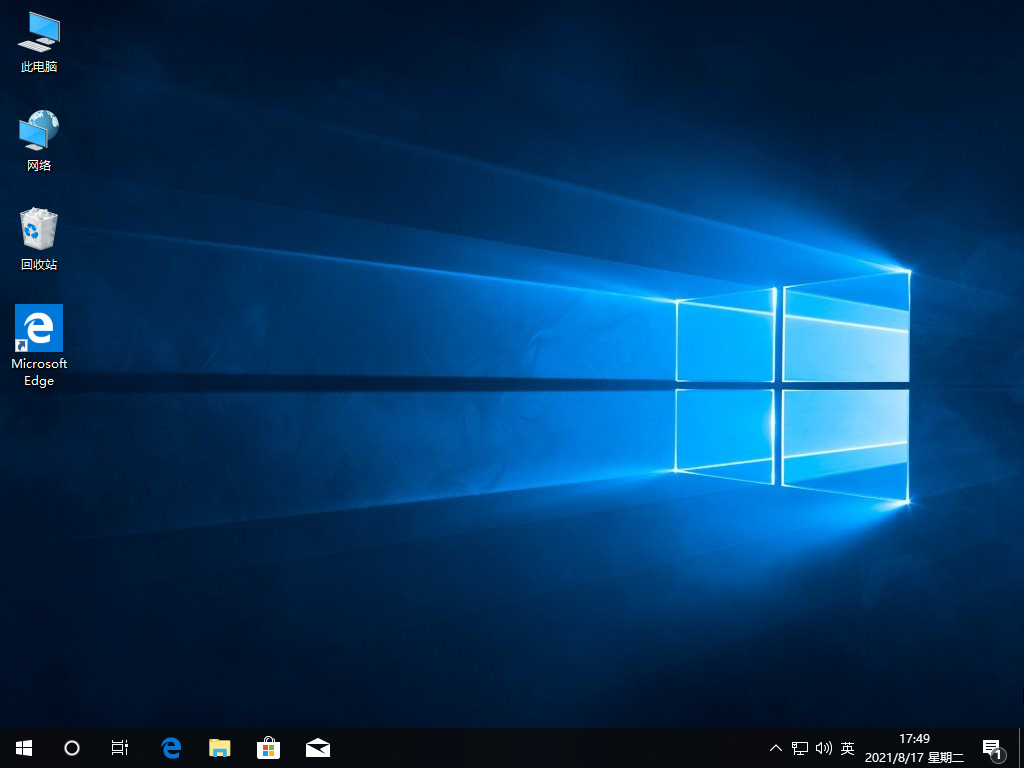
总结:以上就是u盘重装系统的教程,安装win10新手都可以,希望对大家有所帮助。
 有用
26
有用
26


 小白系统
小白系统


 1000
1000 1000
1000 1000
1000 1000
1000 1000
1000 1000
1000 1000
1000 1000
1000 1000
1000 1000
1000猜您喜欢
- 装机吧一键重装系统w10教程..2022/07/28
- 怎么隐藏任务栏,小编教你Win10怎么隐..2018/03/26
- win10如何禁止安装软件具体方法..2021/03/31
- 一学就会的win10应用怎么放到桌面小技..2020/09/16
- win10网络连接不可用解决方法..2019/06/12
- 怎么给win10重装系统2021/01/01
相关推荐
- 小编教你如何查看win10版本号..2017/10/23
- win10浏览器怎么设置主页2022/09/18
- win10无线网卡驱动异常怎么办,小编教..2019/04/29
- win10更新系统后黑屏进不去怎么办..2021/10/27
- 小编教你win10安装程序无法正常启动..2018/11/23
- 如何重装win10系统的步骤2022/06/26

















